A série iPhone 16 já foi lançada há algum tempo. Você já trocou seu antigo telefone Android por um iPhone 16? No entanto, quando você se prepara com entusiasmo para transferir seus dados, descobre que Mover para iOS não está funcionando corretamente. Isso é realmente frustrante. Mas não se preocupe, porque encontramos 9 soluções eficazes para você corrigir facilmente o Move to iOS.
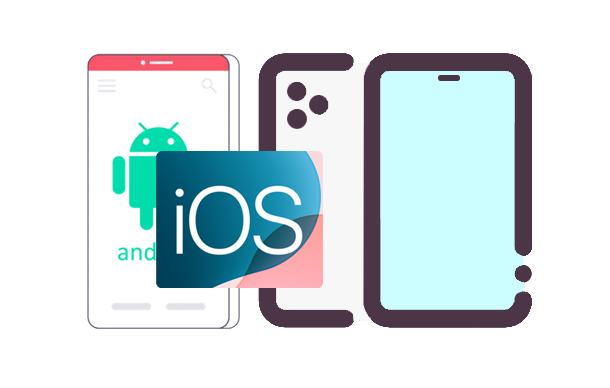
- Parte 1: Por que a migração para iOS continua falhando?
- Parte 2: Como consertar a mudança para iOS que não funciona
- 2.1 Verifique a rede Wi-Fi
- 2.2 Habilitar Modo Avião
- 2.3 Verifique o sistema operacional do dispositivo de origem
- 2.4 Reinicie ambos os dispositivos
- 2.5 Verifique o armazenamento do iPhone
- 2.6 Desativar aplicativos interferentes
- 2.7 Forçar fechamento e reabertura
- 2.8 Aguarde pacientemente pelo processo
- 2.9 Use uma alternativa - transferência telefônica iReaShare
- Parte 3: Perguntas frequentes sobre problemas de migração para iOS
Parte 1: Por que a migração para iOS continua falhando?
Existem vários motivos pelos quais o aplicativo Mover para iOS pode não funcionar conforme o esperado. Os problemas mais comuns envolvem problemas de rede, conflitos de software ou armazenamento insuficiente do dispositivo.
Às vezes, até mesmo pequenas configurações no Android ou no iPhone podem interferir no processo de transferência, causando atrasos ou falhas frustrantes. Por exemplo, determinados aplicativos ou configurações no seu dispositivo Android podem interferir no aplicativo Mover para iOS.
Parte 2: Como consertar a mudança para iOS que não funciona
Se você estiver tendo problemas com o aplicativo Mover para iOS, tente estas soluções para colocar as coisas de volta nos trilhos.
2.1 Verifique a rede Wi-Fi
Quando o Move to iOS não gera um código ou não consegue se conectar, você precisa verificar sua rede Wi-Fi. Uma conexão Wi-Fi estável e forte é crucial para a transferência de dados. Certifique-se de que seu Android e iPhone estejam conectados à mesma rede Wi-Fi. Às vezes, sinais fracos de Wi-Fi ou congestionamento de rede podem interromper o processo de transferência, causando falha no aplicativo. Considere mudar para uma rede diferente se a atual estiver instável.
Acesse o aplicativo Configurações no seu dispositivo Android e clique em " Conexões " > " Wi-Fi ". Então você pode se conectar a outra rede disponível. Depois disso, escolha a mesma rede no seu iPhone.
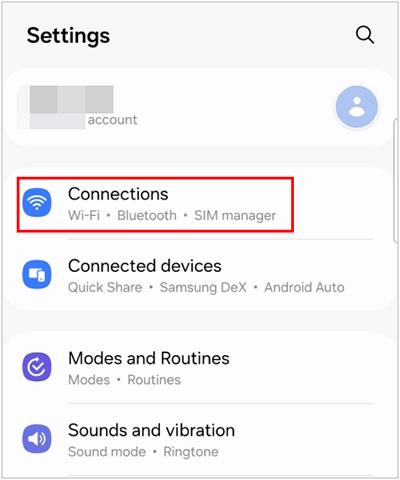
2.2 Habilitar Modo Avião
Ativar o Modo Avião em ambos os dispositivos pode ajudar a eliminar qualquer interferência de rede de outros aplicativos ou serviços. Depois de ativar o Modo Avião, reative o Wi-Fi e o Bluetooth para que o aplicativo Move to iOS possa funcionar sem interrupções.
Role a tela de notificação para baixo e destaque o ícone " Avião ". Após alguns segundos, desligue-o e conecte-se novamente à rede Wi-Fi.
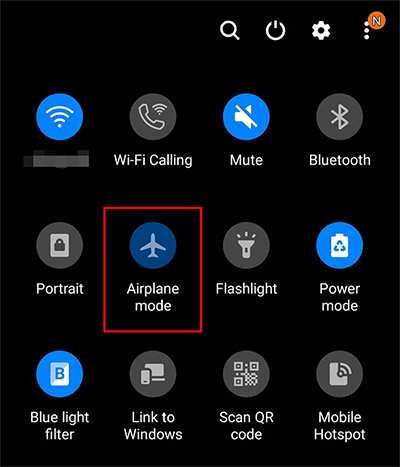
2.3 Verifique o sistema operacional do dispositivo de origem
A mudança para iOS requer uma versão específica do sistema operacional Android para funcionar corretamente. Certifique-se de que seu dispositivo Android esteja executando o Android 4.0 ou posterior. Se o sistema operacional do seu dispositivo estiver desatualizado, atualize-o para a versão mais recente antes de tentar a transferência novamente.
Acesse o aplicativo Configurações em seu telefone Android e navegue até " Atualização de software ". Se houver uma nova atualização, clique em " Baixar e instalar " para atualizar para a mais recente. Uma vez feito isso, tente Mover para iOS novamente. A propósito, se for solicitado que você atualize seu iOS, conclua-o primeiro em seu novo iPhone.

2.4 Reinicie ambos os dispositivos
A mudança para iOS está falhando novamente? Não se preocupe, às vezes, simplesmente reiniciar o Android e o iPhone pode resolver problemas de conectividade e atualizar o desempenho do aplicativo. Uma reinicialização rápida pode eliminar quaisquer falhas temporárias de software que possam estar impedindo a transferência.
Para reiniciar o seu telefone Android, pressione e segure os botões "Diminuir volume" e "Lateral" simultaneamente. Conforme as opções de energia aparecem, solte os botões. Em seguida, clique em “Reiniciar”. Para o iPhone, você precisa desligá-lo e ligá-lo novamente.
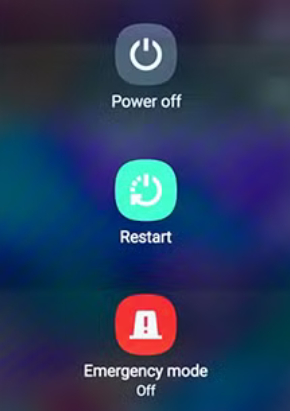
2.5 Verifique o armazenamento do iPhone
Se o seu iPhone não tiver armazenamento disponível suficiente, o aplicativo Mover para iOS poderá não conseguir concluir a transferência. Acesse as configurações do seu iPhone e verifique o armazenamento disponível. Se necessário, libere espaço excluindo aplicativos ou dados não utilizados antes de tentar a transferência novamente.

2.6 Desativar aplicativos interferentes
Alguns aplicativos, principalmente aqueles executados em segundo plano, podem causar interferência no aplicativo Mover para iOS. Desative todos os aplicativos ou processos desnecessários em ambos os dispositivos, incluindo aplicativos de segurança, e tente a transferência novamente.
Você pode deslizar a tela para cima e clicar em “ Fechar tudo ” para limpar todos os aplicativos em execução em segundo plano.
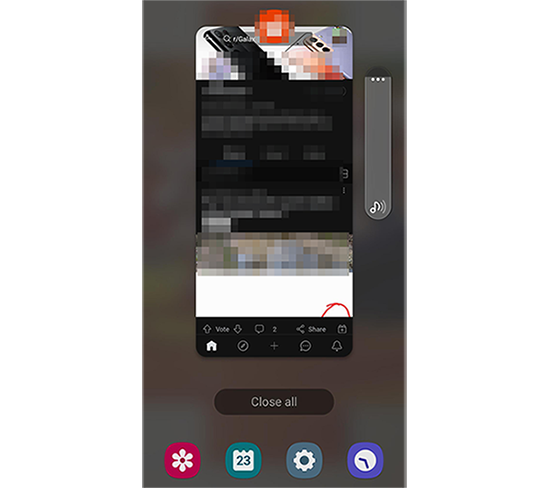
2.7 Forçar fechamento e reabertura
Se o aplicativo Mover para iOS não responder ou continuar falhando, force o fechamento no Android e no iPhone e reabra-o para iniciar o processo de transferência novamente. Isso pode ajudar a resolver pequenos bugs do aplicativo que possam estar causando o problema.
2.8 Aguarde pacientemente pelo processo
As transferências de dados podem levar algum tempo, especialmente se você tiver uma grande quantidade de dados para mover. Seja paciente e dê tempo ao aplicativo para concluir o processo. Se você cancelar ou interromper a transferência prematuramente, isso poderá resultar em erros. Certifique-se de que ambos os dispositivos permaneçam conectados e ativos durante a transferência.
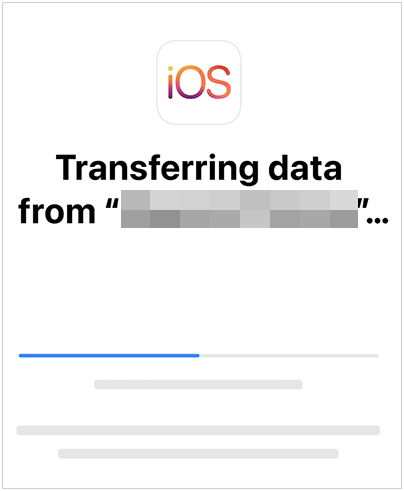
2.9 Use uma alternativa - transferência telefônica iReaShare
Se tudo mais falhar, considere usar uma ferramenta alternativa de transferência de dados como o iReaShare Phone Transfer . Este aplicativo completo fornece uma maneira confiável de mover dados entre Android e iPhone, permitindo que você mova seus dados do Android para o iPhone diretamente via USB. Mesmo que tenha concluído a configuração do seu iPhone, você pode usar esta ferramenta para mover seus dados.
Principais características desta alternativa ao Migrar para iOS:
* O processo de transferência é mais estável do que Mover para iOS.
* Permite que você transfira seus contatos e documentos de uma só vez.
* Permite transferir fotos, vídeos, músicas e muito mais de um iPhone para um dispositivo Android.
* Mova mensagens de texto , registros de chamadas, aplicativos e muito mais entre dispositivos Android.
* Requer Android 6.0 ou superior e iOS 5.0 ou superior.
Baixe este programa de migração de dados.
Use este software de transferência telefônica para substituir Mover para iOS:
Passo 1: Conecte seu telefone Android e iPhone ao computador com os cabos USB. Em seguida, instale o software iReaShare Phone Transfer em seu PC.
Passo 2: Inicie o software e habilite a depuração USB no Android. Em seguida, clique em “ Confiar ” no iPhone. O programa reconhecerá rapidamente seus dispositivos móveis.

Passo 3: Verifique se o seu iPhone é o dispositivo de “ Destino ”. Caso contrário, clique em " Inverter ". Em seguida, selecione os tipos de dados desejados e toque em “ Iniciar cópia ” para copiar os dados do Android para o seu iPhone.

Você também pode seguir o guia em vídeo para transferir dados do Android para um iPhone sem Mover para iOS:
Parte 3: Perguntas frequentes sobre problemas de migração para iOS
P1: Que tipo de dados posso transferir com o Move to iOS?
O aplicativo transfere vários dados, incluindo contatos, histórico de mensagens, fotos e vídeos da câmera, contas de e-mail, dados do WhatsApp, etc.
P2: Por que minha transferência do Move to iOS está demorando tanto?
Os tempos de transferência variam de acordo com a quantidade de dados. Grandes bibliotecas de fotos e vídeos, por exemplo, aumentarão significativamente a duração. Além disso, um sinal Wi-Fi fraco retardará o processo.
P3: O que devo fazer quando o Move to iOS trava na conexão?
Tente estas etapas de solução de problemas:
- Reinicie os dois dispositivos.
- Garanta uma conexão Wi-Fi estável.
- Desative todos os aplicativos do seu dispositivo Android que possam interferir no Wi-Fi.
- Certifique-se de que o aplicativo Mover para iOS seja o aplicativo em primeiro plano no dispositivo Android.
Conclusão
O aplicativo Move to iOS é uma ferramenta conveniente para transferir dados do Android para o iPhone, mas às vezes pode apresentar problemas. Se o Migrar para iOS não funcionar ou não conectar, agora você pode usar os métodos acima para repará-lo ou substituí-lo pelo iReaShare Phone Transfer . Este software suporta a maioria dos dispositivos Android e iOS e transfere dados perfeitamente.
Artigos relacionados
Faça backup eficaz de contatos no iPhone de 6 maneiras confiáveis
Transfira arquivos de vídeo grandes do iPhone para o PC (sem perda de qualidade)O iDevice não consegue reiniciar? Siga três abordagens eficazes





























































